Τα καλύτερα 6 εργαλεία για τη μετατροπή του βίντεο MP4 σε μορφή MOV
Σήμερα, όλο και περισσότερες μορφές αρχείων αναπτύσσονται για να καλύψουν τις ανάγκες διαφορετικών χρηστών. Για τους περισσότερους χρήστες, η πιο κοινή μορφή βίντεο εξακολουθεί να είναι το MP4, το οποίο περιέχει πολλές πληροφορίες, ενώ διατηρεί το μέγεθος του αρχείου σχετικά μικρό. Ωστόσο, αυτό αναπόφευκτα οδηγεί σε κάποια απώλεια σαφήνειας. Έτσι, όταν οι άνθρωποι θέλουν να παρακολουθήσουν ταινίες με υψηλότερη ευκρίνεια, τις μετατρέπουν σε MOV ή άλλες δημοφιλείς μορφές.
Σε αυτό το άρθρο, θα συζητήσουμε πώς να μετατρέψτε αρχεία MP4 σε MOV μορφοποιήστε λεπτομερώς και απαριθμήστε αρκετούς κοινούς μετατροπείς φορμά βίντεο για εσάς. Αφού διαβάσετε το περιεχόμενό μας, ελπίζουμε να βρείτε το αγαπημένο σας εργαλείο και να ολοκληρώσετε τη λειτουργία μετατροπής.
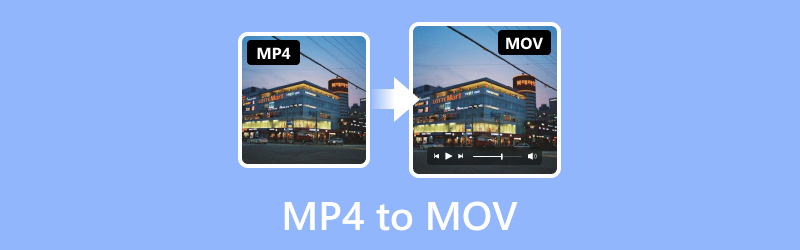
ΠΕΡΙΕΧΟΜΕΝΟ ΣΕΛΙΔΑΣ
Πριν γράψετε, πώς δοκιμάζουμε λογισμικό για δημοσιεύσεις:
Αποποίηση ευθύνης: Όλο το περιεχόμενο στον ιστότοπό μας είναι γραμμένο από ανθρώπους της συντακτικής μας ομάδας. Πριν γράψουμε, κάνουμε βαθιά έρευνα για το θέμα. Στη συνέχεια, μας παίρνει 1-2 ημέρες για να επιλέξουμε και να δοκιμάσουμε εργαλεία. Δοκιμάζουμε λογισμικό από απαιτήσεις συσκευής και συστήματος, λειτουργίες, εμπειρία χρήσης κ.λπ. Για να κάνουμε τη δοκιμή μας πιο ολοκληρωμένη, προβάλλουμε επίσης ιστοτόπους αναθεώρησης, όπως G2, Trustpilot κ.λπ., για να συγκεντρώσουμε τις εμπειρίες πραγματικών χρηστών για αναφορά.
Μέρος 1. Κορυφαίοι μετατροπείς MP4 σε MOV
| Μετατροπέας βίντεο Vidmore | Vidmore Free Video Converter Online | Χειρόφρενο | QuickTime Player | VLC Player | FFmpeg | |
| Μορφές βίντεο εξόδου | MP4, AVI, WMV, MOV, MKV, M4V, MPEG, FLV, F4V, SWF, 3GP, 3G2, ASF, DV, VOB, OGV, κ.λπ. | MP4, MOV, MKV, AVI, M4V, FLV, WMV, WEBM, VOB, MPG, 3GP, GIF | MP4, MKV, AVI, WMV, MPEG, FLV, H.264, H.265 (HEVC), VP9, κ.λπ. | MP4, MOV, M4V, MPEG, AVI, WMV, FLV, DV, κ.λπ. | MP4, MOV, MKV, AVI, WMV, FLV, MPG, TS κ.λπ. | MP4, MKV, AVI, MOV, WMV, FLV, 3GP, κ.λπ. |
| Ταχύτητα Επεξεργασίας | Πολύ γρήγορα | Γρήγορα | Αργός | Μεσαίο | Μεσαίο | Αργός |
| Μαζική μετατροπή | Εντάξει | Εντάξει | Εντάξει | Οχι | Εντάξει | Οχι |
| Αισθήματα χρήσης | Πολύ φιλικό προς τους αρχάριους | Εύκολο στην εκμάθηση και χρήση | Κάπως πολύπλοκο | Εύκολο στη λειτουργία | Εύχρηστος | Δύσκολο στη χρήση |
Μετατροπέας βίντεο Vidmore
Ένα καλό εργαλείο μπορεί να βελτιώσει σημαντικά την αποτελεσματικότητά σας στη μετατροπή MP4 σε MOV. Όταν χρειάζεται να μετατρέψετε μορφές βίντεο, συνιστούμε να χρησιμοποιήσετε τον καλύτερο μετατροπέα βίντεο, Μετατροπέας βίντεο Vidmore. Εμπιστευμένο από χρήστες σε όλο τον κόσμο, σας βοηθά να μετατρέψετε τα βίντεό σας σε περισσότερες από 200 μορφές, αλλά σας δίνει επίσης τη δυνατότητα να μετατρέψετε τα βίντεό σας σε μορφή κατάλληλη για μια συγκεκριμένη συσκευή. Η προηγμένη τεχνολογία που χρησιμοποιεί σας δίνει τη δυνατότητα να μην ανησυχείτε για τυχόν απώλεια στην ποιότητα των βίντεό σας. Είστε ελεύθεροι να επιλέξετε αν θέλετε να βγάζετε το βίντεό σας σε ανάλυση 1080p ή 4K και η όλη διαδικασία θα ολοκληρωθεί γρήγορα. Δεν χρειάζεται να ανησυχείτε ότι δεν ξέρετε πώς να το χρησιμοποιήσετε. Η διεπαφή του είναι αρκετά απλή και σύντομα θα βρείτε τις απαραίτητες δυνατότητες. Επιπλέον, θα δώσουμε επίσης λεπτομερείς οδηγίες.
Εδώ είναι τι πρέπει να κάνετε για να αλλάξετε MP4 σε MOV με το Vidmore Video Converter.
Βήμα 1. Κατεβάστε και εγκαταστήστε το Vidmore Video Converter στον υπολογιστή σας. Ανοίξτε το και επιλέξτε Μετατροπέας.
Βήμα 2. Κάντε κλικ Πρόσθεσε αρχεία στην κύρια διεπαφή για να εισαγάγετε το βίντεό σας.
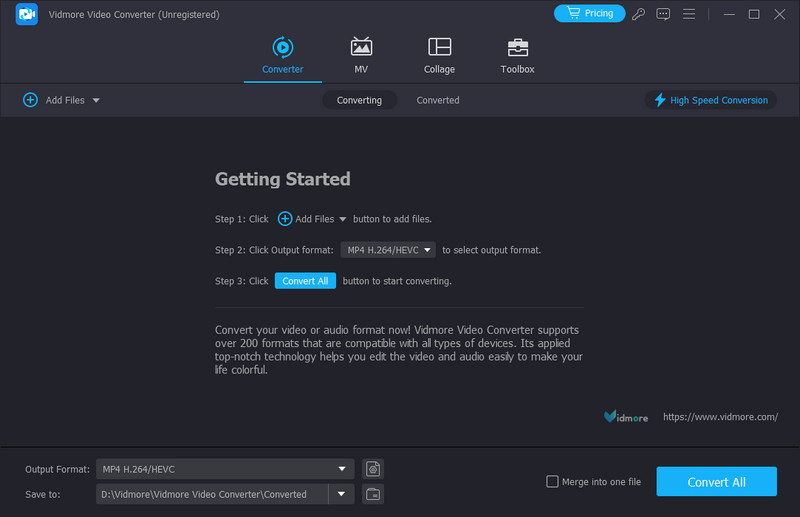
Βήμα 3. Κάντε κλικ Μορφή εξόδου για να επιλέξετε τη μορφή στόχου σας.
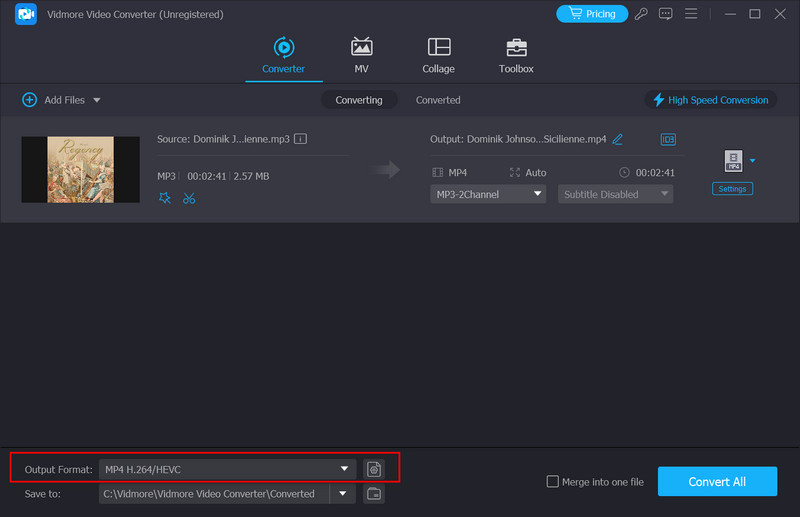
Βήμα 4. Αναπτύξτε το μενού δίπλα στην επιλογή Αποθήκευση σε για να επιλέξετε έναν φάκελο εξόδου.
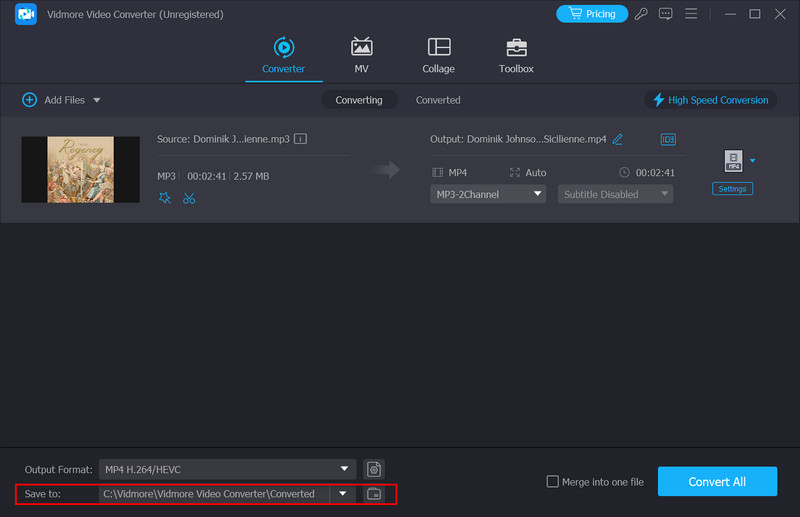
Βήμα 5. Αφού ολοκληρώσετε όλες τις ρυθμίσεις, κάντε κλικ Μετατροπή όλων για να ξεκινήσει η διαδικασία. Το βίντεο που έχετε μετατρέψει θα είναι έτοιμο σε ένα δευτερόλεπτο.
Vidmore Free Video Converter Online
Εάν ανησυχείτε για τη λήψη πρόσθετου λογισμικού που θα επηρεάσει τη μνήμη και την ταχύτητα λειτουργίας της συσκευής σας, ένα διαδικτυακό προϊόν μπορεί να είναι η καλύτερη επιλογή. Μπορείτε να επιλέξετε από πολλά προϊόντα στην αγορά και Vidmore Free Video Converter Online είναι αναμφίβολα ένα από τα καλύτερα. Σε σύγκριση με την έκδοση επιτραπέζιου υπολογιστή, αυτός ο μετατροπέας MP4 σε MOV δεν διακρίνεται ουσιαστικά σε λειτουργικότητα και είναι σχετικά ελαφρύς στην εκτέλεση. Μπορείτε να κάνετε τα πάντα από την ιστοσελίδα και ακόμη και να κάνετε κάποια απλή επεξεργασία στο βίντεο εξόδου. Δεν υπάρχουν ιοί ή διαφημίσεις που να σας ενοχλούν κατά τη διάρκεια της διαδικασίας εκτέλεσης, ώστε να μπορείτε να το χρησιμοποιήσετε χωρίς καμία ανησυχία.
Για να μετατρέψετε MP4 σε MOV δωρεάν online, ακολουθήστε τα παρακάτω βήματα.
Βήμα 1. Πληκτρολογήστε τον επίσημο ιστότοπο του Vidmore Free Video Converter στο πρόγραμμα περιήγησής σας και, στη συνέχεια, καταχωρίστε τον.
Βήμα 2. Κάντε κλικ Πρόσθεσε αρχεία για να μετατρέψετε στη σελίδα για να ανεβάσετε το βίντεο MP4 στην πλατφόρμα. Σημειώστε ότι ίσως χρειαστεί να εγκαταστήσετε πρώτα το Vidmore Launcher.

Βήμα 3. Αφού μπείτε στο νέο παράθυρο, επιλέξτε τη μορφή προορισμού στο κάτω μέρος.
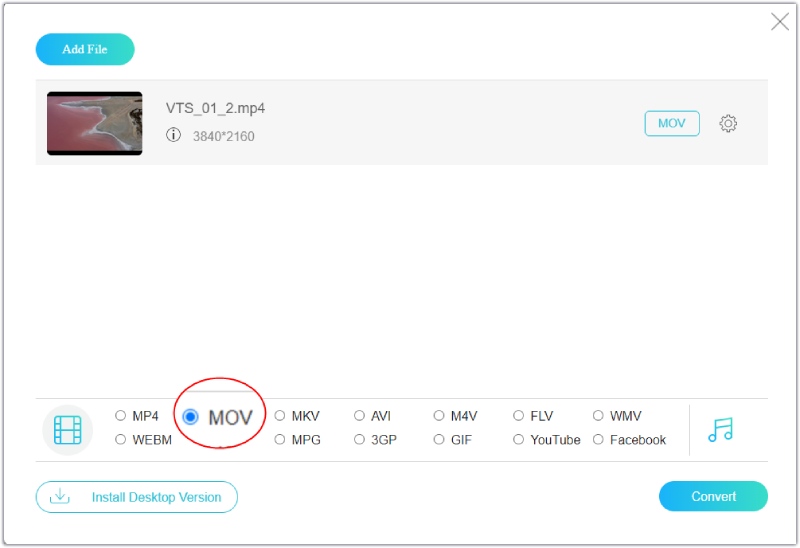
Βήμα 4. Εάν πρέπει να επεξεργαστείτε το βίντεό σας πριν από την εξαγωγή, κάντε κλικ στο Ρυθμίσεις εικονίδιο στη δεξιά πλευρά. Στη συνέχεια, θα μπορείτε να αλλάξετε τις ρυθμίσεις.
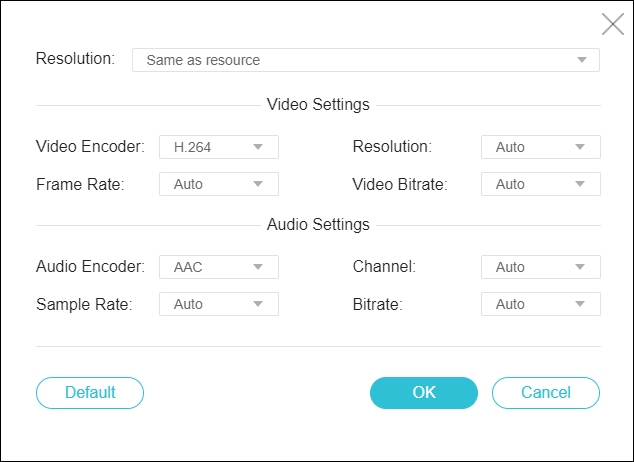
Βήμα 5. Τέλος, κάντε κλικ στο Μετατρέπω και επιλέξτε το φάκελο εξόδου σας.
Χειρόφρενο
Το HandBrake μπορεί να μετατρέψει αρχεία βίντεο μεταξύ πολλών δημοφιλών μορφών ως δωρεάν μετατροπέα βίντεο. Οι μορφές εισόδου και εξόδου που υποστηρίζει περιλαμβάνουν MP4, MKV, AVI κ.λπ. Το HandBrake μπορεί να χρησιμοποιηθεί σε συστήματα Windows, macOS και Linux. Εκτός από τις πιο βασικές λειτουργίες μετατροπής μορφής, σας επιτρέπει συμπίεση του μεγέθους του αρχείου πριν από την έξοδο του βίντεο. Αυτή η δυνατότητα διευκολύνει σημαντικά τους χρήστες στην αποθήκευση και τη διανομή βίντεο. Επιπλέον, μπορείτε επίσης να χρησιμοποιήσετε ορισμένες βασικές λειτουργίες επεξεργασίας που παρέχει το HandBrake για να αλλάξετε το εφέ του βίντεο.
Εδώ, θα σας μάθουμε πώς να μετατρέψετε MP4 σε MOV με το HandBrake.
Βήμα 1. Εκκινήστε το HandBrake στον υπολογιστή σας. Ανοίξτε το και κάντε κλικ στην καρτέλα Open Source για να προσθέσετε το αρχείο MP4.
Βήμα 2. Επιλέξτε τη μορφή στόχου κάτω από το Μορφή επιλογή. Σύμφωνα με το Προεπιλογές ενότητα, μπορείτε να προσαρμόσετε την ποιότητα του βίντεο.
Βήμα 3. Εάν θέλετε να κάνετε πιο προηγμένες εκδόσεις, επιλέξτε τις επιλογές που περιλαμβάνουν Ήχος βίντεο, Υπότιτλοι, Κεφάλαια και Εικόνα.
Βήμα 4. Αφού ολοκληρώσετε όλες τις ρυθμίσεις, κάντε κλικ Αρχή για να μετατρέψετε το βίντεό σας.

QuickTime Player
Το QuickTime Player είναι μια άλλη καλή επιλογή για τη μετατροπή MP4 σε MOV. Αναπτύχθηκε από την Apple, επιτρέπει στους χρήστες να παίζουν, να δημιουργούν και να επεξεργάζονται αρχεία πολυμέσων. Αυτό το εργαλείο προσφέρει λειτουργίες όπως περικοπή, προσθήκη κειμένου και προσαρμογή της ταχύτητας αναπαραγωγής. Οι μορφές που υποστηρίζει περιλαμβάνουν MP4, MOV, M4V, MPEG, AVI κ.λπ. Το QuickTime Player θα είναι ο καλύτερος βοηθός σας εάν χρειάζεται να χειριστείτε βίντεο υψηλής ποιότητας ή να εκτελέσετε κάποιες βασικές εκδόσεις του βίντεό σας σε συσκευές που εκτελούν το σύστημα iOS.
Στη συνέχεια, θα σας διδάξουμε πώς να μετατρέψετε MP4 σε MOV χρησιμοποιώντας το QuickTime Player.
Βήμα 1. Ανοίξτε το QuickTime Player στον υπολογιστή σας. Επιλέξτε File > Άνοιγμα αρχείου για να προσθέσετε το βίντεο MP4 σας.
Βήμα 2. Επιλέγω Αρχείο > Εξαγωγή ως. Στη συνέχεια, θα εμφανιστεί ένα νέο παράθυρο. Μπορείτε να επιλέξετε την ανάλυση του εξαγόμενου βίντεο μεταξύ 4K, 1080p, 720p και 480p.
Βήμα 3. Στη συνέχεια, το βίντεο θα εξαχθεί αυτόματα ως αρχείο MOV.
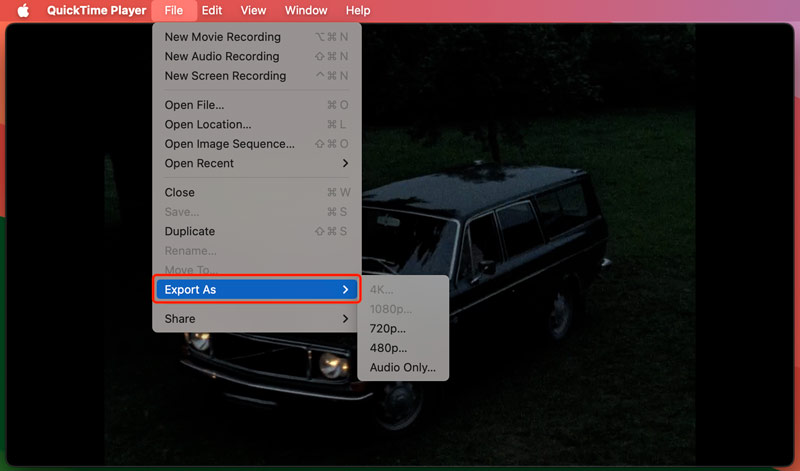
VLC Player
Όταν προσπαθείτε να βρείτε ένα καλό εργαλείο για τη μετατροπή MP4 σε MOV, δεν μπορείτε να κάνετε λάθος VLC Player. Είναι ένα δωρεάν πρόγραμμα αναπαραγωγής πολυμέσων που φημίζεται για την υποστήριξη πολλών μορφών βίντεο και ήχου. Αυτή η συσκευή αναπαραγωγής αναπτύχθηκε από το έργο VideoLAN. Τώρα, μπορεί να χρησιμοποιηθεί σε συσκευές με εγκατεστημένα συστήματα Windows, macOS, Linux, Android και iOS. Μπορεί να χρησιμοποιηθεί για την αναπαραγωγή σχεδόν οποιουδήποτε αρχείου πολυμέσων και υποστηρίζει επίσης την αλλαγή της μορφής των αρχείων βίντεο και ήχου, γεγονός που το καθιστά δημοφιλή επιλογή για χρήστες που πρέπει να επεξεργαστούν τα έργα τους.
Εδώ, θα σας οδηγήσουμε στην εφαρμογή του VLC Player στο μετατροπή MP4 σε MOV.
Βήμα 1. Κατεβάστε το VLC Player. Ανοίξτε το και επιλέξτε Πολυμέσα > Μετατροπή/Αποθήκευση.
Βήμα 2. Στο νέο παράθυρο, επιλέξτε Προσθήκη για να ανεβάσετε το βίντεό σας MP4. Στη συνέχεια, κάντε κλικ στο Βέλος > Μετατροπή.
Βήμα 3. Επιλέξτε τη μορφή προορισμού στο αναπτυσσόμενο μενού στην ενότητα Προφίλ. Στη συνέχεια, επιλέξτε έναν φάκελο για να αποθηκεύσετε το βίντεό σας στο αρχείο Προορισμός.
Βήμα 4. Τέλος, κάντε κλικ στο κουμπί Έναρξη για εξαγωγή MP4 σε MOV.
FFmpeg
Το FFmpeg είναι ένα άλλο εργαλείο ανοιχτού κώδικα που προσφέρει λύσεις για την επεξεργασία δεδομένων πολυμέσων. Χρησιμοποιείται συνήθως για τη μετατροπή μορφών βίντεο και ήχου, εξαγωγή ήχου από βίντεο ή κωδικοποίηση βίντεο για αποθήκευση. Οι μορφές που υποστηρίζει περιλαμβάνουν MP4, AVI, MKV, MOV, κ.λπ. Εδώ, μπορείτε να το χρησιμοποιήσετε ως ένα ισχυρό εργαλείο για τη μετατροπή βίντεο MP4 σε MOV. Ωστόσο, αυτό το εργαλείο μπορεί να είναι κάπως περίπλοκο για αρχάριους. Οι προγραμματιστές και οι διαχειριστές συστημάτων το χρησιμοποιούν πάντα για να ενσωματώσουν τη λειτουργικότητα πολυμέσων στα συστήματά τους.
Εάν θέλετε να χρησιμοποιήσετε το FFmpeg για να μετατρέψετε MP4 σε MOV, ακολουθήστε τα παρακάτω βήματα.
Βήμα 1. Μπείτε στον επίσημο ιστότοπο του FFmpeg και αποκτήστε το στον υπολογιστή σας.
Βήμα 2. Εκκινήστε το FFmpeg και πρέπει να εισαγάγετε τη γραμμή εντολών.
Βήμα 3. Σύρετε το βίντεο MP4 που χρειάζεστε για να μετατρέψετε στη διεπαφή του FFmpeg.
Βήμα 4. Εισαγάγετε την εντολή: ffmpeg -i input.mp4 -c:v libx264 -crf 20 -c:a aac -strict πειραματική έξοδος.mov. Τέλος, πατήστε Εισαγω για να ξεκινήσει η μετατροπή μεταξύ MP4 και MOV.
Μέρος 2. Συχνές ερωτήσεις για τη μετατροπή MP4 σε MOV
Πώς μετατρέπετε MP4 σε MOV με το iMovie;
Πρέπει να ανοίξετε το iMovie για να μετατρέψετε MP4 σε MOV με το iMovie στη συσκευή σας. Αφού το εκκινήσετε, κάντε κλικ Αρχείο στο επάνω μέρος της οθόνης σας και επιλέξτε Εισαγωγή. Επιλέξτε το βίντεό σας και κάντε κλικ Έργο > Ρυθμίσεις έργου. Μεταβείτε στην καρτέλα Γενικά και επιλέξτε Ρυθμίσεις βίντεο > Μορφή > MOV. Αφού ολοκληρώσετε όλες τις ρυθμίσεις, πατήστε OK για να διατηρήσετε την αλλαγή.
Μπορώ να μετατρέψω MP4 σε MOV με iPhone;
Ναι, μπορείτε να μετατρέψετε το βίντεο MP4 σε MOV στο iPhone σας. Πρέπει να ανοίξετε την εφαρμογή Φωτογραφίες στο iPhone σας και να βρείτε το αρχείο βίντεο που χρειάζεστε για μετατροπή. Πατήστε Κοινή χρήση > Περισσότερα και κάντε κύλιση προς τα κάτω για να δείτε την επιλογή Μετατροπή σε. Στη συνέχεια, θα εμφανιστεί η λίστα με τις υποστηριζόμενες επιλογές. Επιλέξτε MOV. Εάν πρέπει να αλλάξετε το προεπιλεγμένο όνομα του βίντεο, εισαγάγετε το στο βίντεο που έχετε μετατρέψει. Τέλος, πατήστε Μετατροπή.
Πώς μπορώ να μετατρέψω MP4 σε MOV με τηλέφωνο Android;
Επί του παρόντος, τα τηλέφωνα Android δεν υποστηρίζουν άμεση μετατροπή μορφής βίντεο. Επομένως, σκεφτείτε να επιλέξετε κάποιο καλό λογισμικό τρίτων για τη μετατροπή βίντεο MP4 σε MOV στο τηλέφωνό σας Android. Μπορείτε επίσης να ανεβάσετε το βίντεο πρώτα στον υπολογιστή σας και στη συνέχεια να χρησιμοποιήσετε επαγγελματικό λογισμικό επιτραπέζιου υπολογιστή για να κάνετε τη λειτουργία. Συνιστούμε ανεπιφύλακτα να δοκιμάσετε το Vidmore Video Converter.
συμπέρασμα
Η μετατροπή μορφής βίντεο είναι μια συνηθισμένη λειτουργία επεξεργασίας, αλλά τα καλά ή κακά εργαλεία ενδέχεται να επηρεάσουν άμεσα την ποιότητα του βίντεο που έχει μετατραπεί. Έτσι, θα βοηθούσε εάν σκεφτόσασταν βαθιά πριν επιλέξετε ένα εργαλείο. Αυτό το άρθρο έχει αναλυτικά έξι πρότυπα Μετατροπείς βίντεο MP4 σε MOV για σενα. Μπορείτε να επιλέξετε το πιο κατάλληλο για τον εαυτό σας ανάλογα με τα χαρακτηριστικά τους.
MP4 & MOV
-
Μετατροπή MP4
-
Μετατροπή MOV
-
Λύσεις MOV


